随着现代社交媒体的普及和手机的广泛使用,手机微博已经成为人们分享生活点滴、表达观点的重要平台,在手机微博上,用户可以通过更换头像来展示个性和态度。对于一些新手来说,手机微博如何更改头像可能仍然是一个难题。在本文中我们将探讨手机微博更换头像的方法,帮助读者轻松完成这一简单而又重要的操作。无论你是刚刚加入手机微博的新用户,还是想要对已有头像进行更新的老用户,本文都将为你提供详细的步骤和注意事项。让我们一起来了解手机微博更改头像的技巧吧!
手机微博如何更改头像
步骤如下:
1.手机打开微博,进入首页。点击下方栏目的【我】,再点击上方的个人头像。。
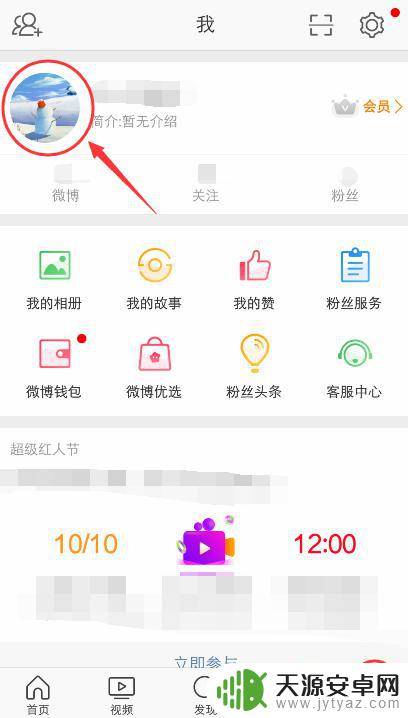
2.进入个人资料页面,点击上方的个人头像。
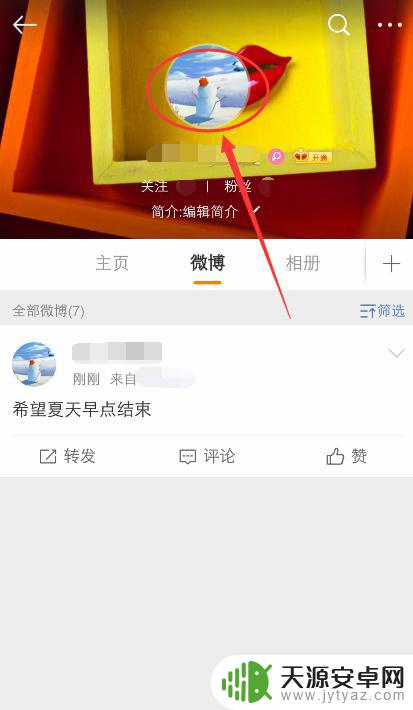
3.进入头像挂件商城页面,点击你的头像。
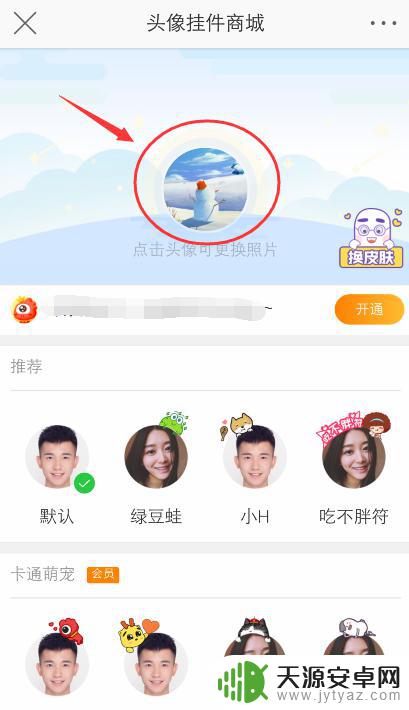
4.出现窗口,点击【更换头像】进入手机相册,
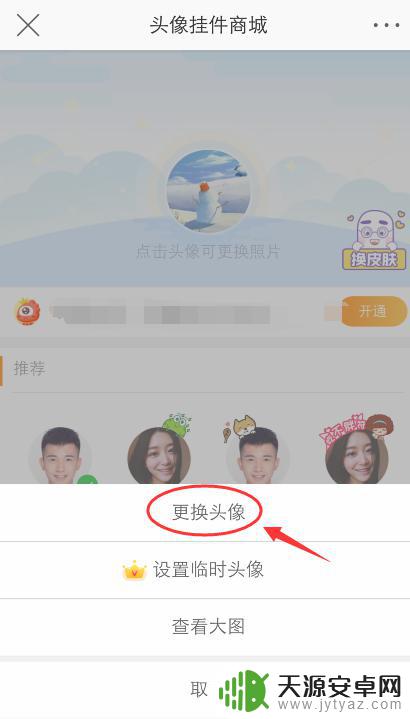
5.在手机相册,选择要使用的头像,就可以上传。
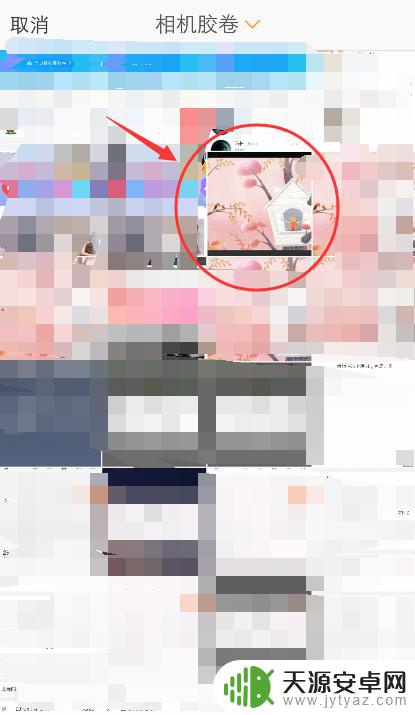
6.上传头像后,进入以下页面。调整头像的边框位置,再点击下方的【确定】。

7.进入编辑页面,可以在头像添加贴纸等其他美化图片的工具。再点击右上角的【下一步】。
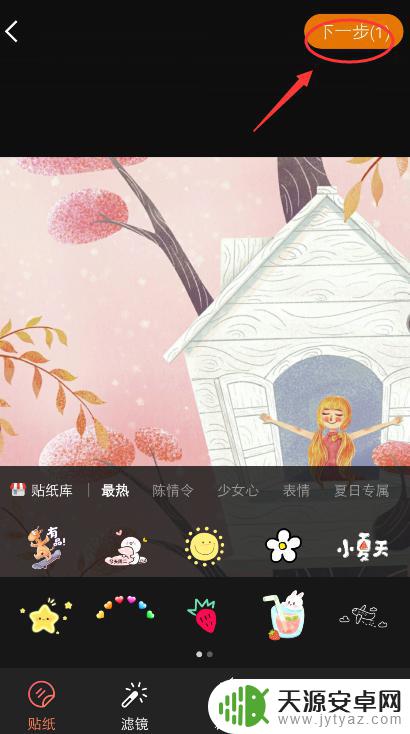
8.完成后,返回我的页面,重新刷新下,就可以看到头像已经更改了。
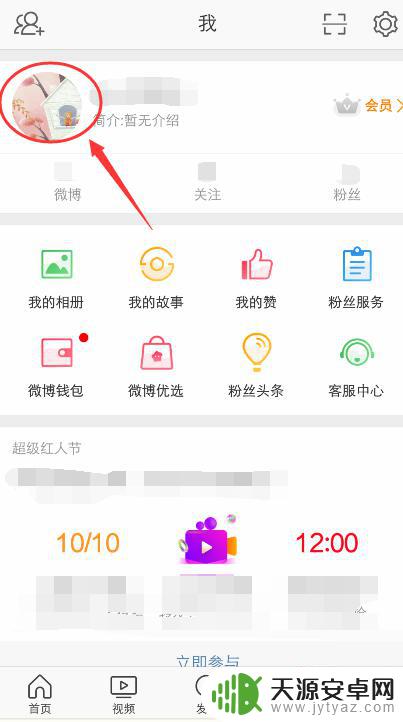
以上是更换手机微博头像的所有步骤,如果你遇到相同的问题,可以参考本文中的步骤来解决,希望这篇文章能对你有所帮助。










